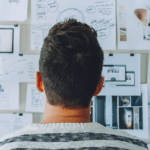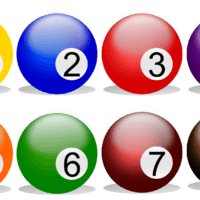パワーポイントでプレゼン資料、特に画像や色にこだわって資料を作成する時、スポイトという機能を使うことが多々あります。
Adobe アドビの Illustrator イラストレーターや Photoshop フォトショップなどでは、スポイトは非常に有名な機能なので、パワーポイントだとどうやって使うの?という人も多いかと思います。
しかしながら、パワーポイントではまだそれほど有名ではないため「スポイトって何?」という方もまだまだいらっしゃいます。
そこで、今回は
・スポイトとはどんな機能か
・パワーポイントでの基本的な使い方
・パワーポイントでスポイトが表示されない理由
を解説します。
スポイトとはどんな機能か
まず、そもそもスポイトというのはどういう機能か説明しますね。
例えば、画像のこの色を図形でも文字でも利用したい!という場合、スポイトが便利です。
画像の利用したい色の上にカーソルをあてて選択すれば、選択された色が利用できるようになります。
画像の特定の場所と同じ色を図形や文字でも利用したり、ロゴのカラーコードが不明な場合など、スポイト機能を利用すると便利です。
パワーポイントでの基本的な使い方
具体的な使い方としては、例えば図形の色を画像のある特定の色にする場合で説明します。
まず、色を塗りたい図形を選択し、メニューの書式>図形の塗りつぶしで、スポイトを選択します。
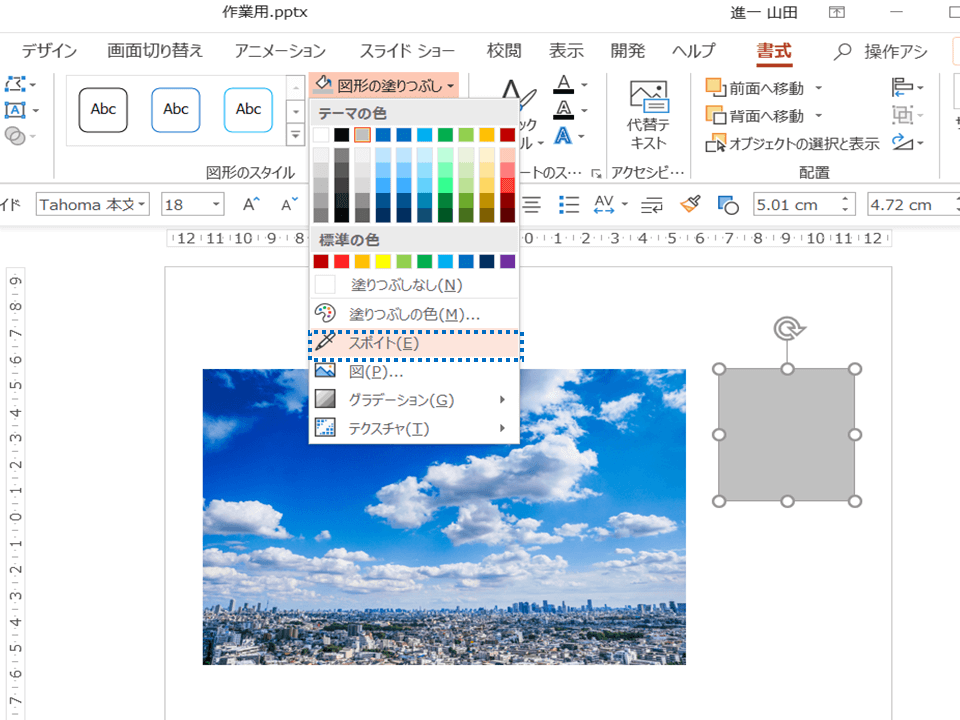
その次に、 画像の使いたい色 の上にカーソルをあてます。
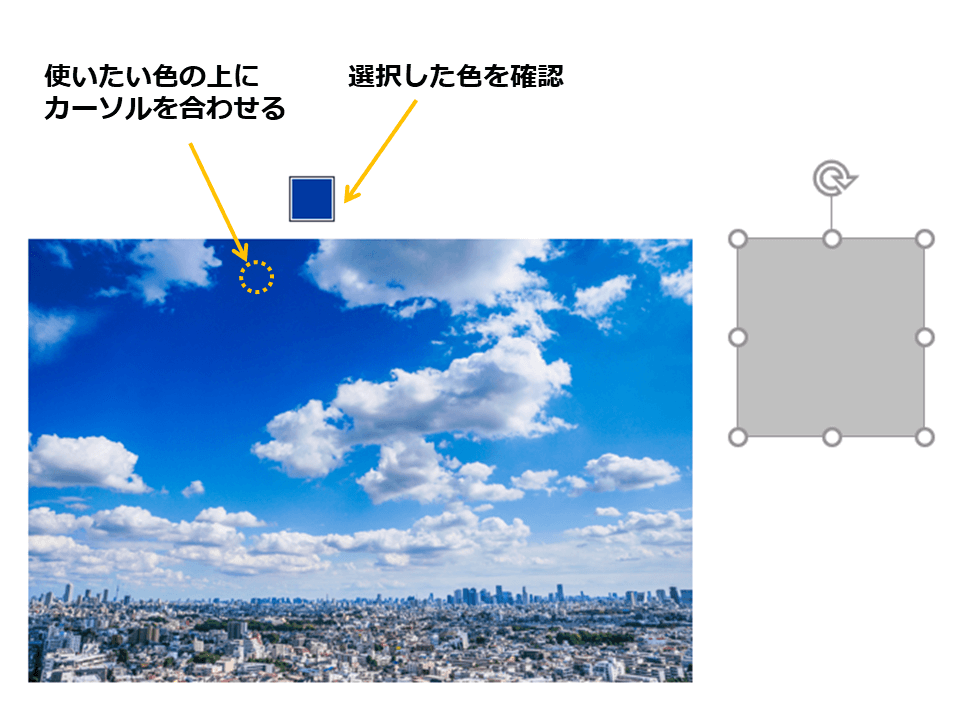
そうするとカーソルがあたっている、選択された色が確認できます。
利用する色が決まったらクリックすると、図形が選択された色に塗られます。
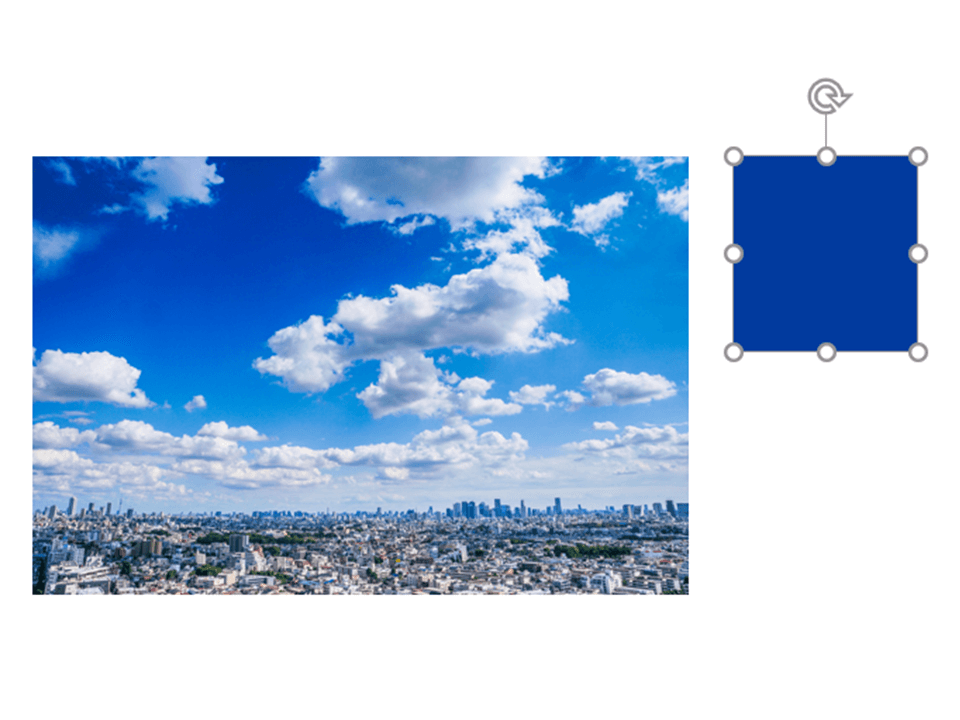
一旦選択した色は「最近使用した色」に表示されので、これで図形でも文字でも利用できるようになります。
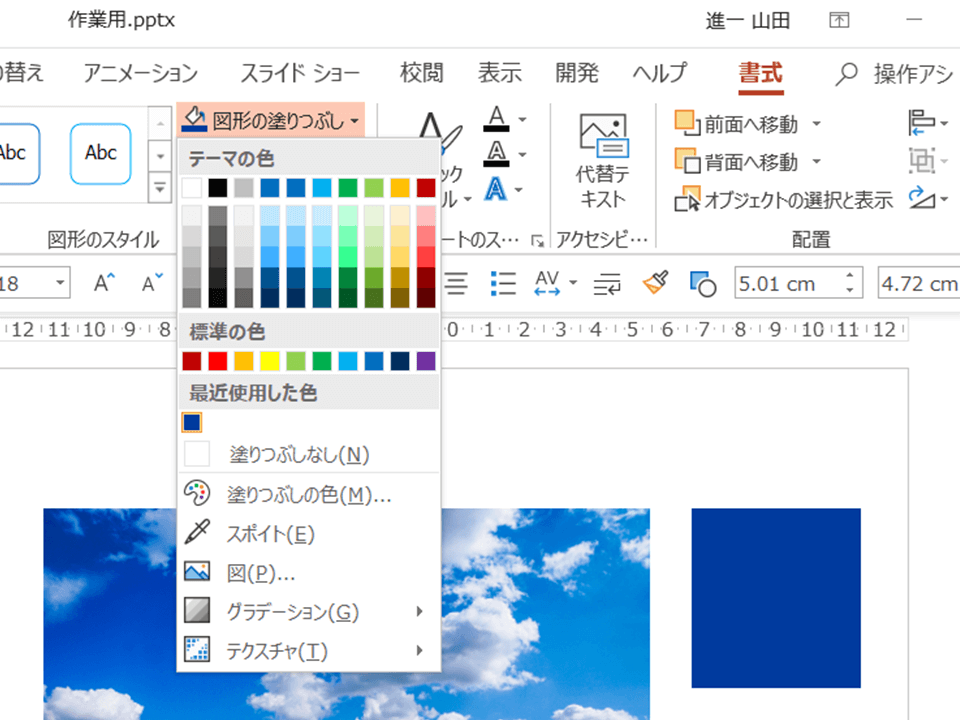
パワーポイントでスポイトが表示されない理由
このように便利なスポイト機能ですが、パワーポイントでスポイトが表示されない!というお悩みの方が多いのも事実です。
それでは、どんな時にパワーポイントでスポイトが表示されないのでしょうか
理由1:使っているパワーポイントのバージョンが古い
パワーポイントでスポイトが表示されない理由として、パワーポイントのバージョンが古い、というケースが考えられます。
というのも、パワーポイントでスポイト機能が利用できるようになったのはPowerPoint 2013以降のため、それ以前、たとえばPowerPoint2010などでは利用できません。
理由2:「配色」設定時には利用できません
パワーポイントのテンプレート/スライドマスターで配色を設定しようとする時は、利用できません。
メニューの、表示>スライドマスター>配色 から「色のカスタマイズ」で色を変えようとすると、このようにスポイトが表示されません。

ですから、配色を設定する場合は、あらかじめスポイト機能で色を選択しておき、設定したい色のRGBコードをメモしておく必要があります。
以上が、
・スポイトとはどんな機能か
・パワーポイントでの基本的な使い方
・パワーポイントでスポイトが表示されない理由
の解説でした。
アナタもこれで、スポイト機能を使いこなしてくださいね。
■よく読まれている記事はこちらです
- 都道府県別、市区町村別で地図を色分け、色塗りしたい!!
- オブジェクトの大きさや形が勝手に変更されないようにする
- 画像の部分的なぼかしのテクニック
- 「スライドショーの表示モニター」を選択し、プレゼンをスマートに!
- パワーポイントでRGBを確認する方法